羅技 G HUB 未偵測到滑鼠 [修復]
![羅技 G HUB 未偵測到滑鼠 [修復]](https://cdn.thewindowsclub.blog/wp-content/uploads/2023/10/logitech-g-hub-not-detecting-mouse-1-640x375.webp)
修正 Logitech G HUB 未偵測到滑鼠的問題
- 檢查 G HUB 更新
- 以管理員身份執行G HUB
- 嘗試另一個 USB 連接埠
- 完全刪除G HUB並重新安裝
開始吧。
1]檢查G HUB更新
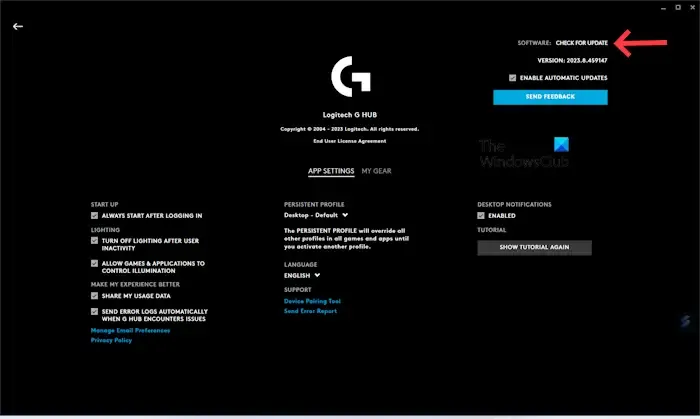
- 啟動您的Logitech G HUB 應用程式。
- 點選左上角的三行。
- 選擇“設定”。
- 按一下“檢查更新”。
2]以管理員身分執行G HUB
3]嘗試另一個USB端口

4]完全刪除GHUB並重新安裝
- 關閉羅技 G HUB。
- 單擊系統托盤。
- 右鍵單擊 Logitech G HUB 圖示並選擇退出。
- 現在,打開任務管理器並轉到進程選項卡。
- 查看 Logitech G HUB 的任何實例是否正在執行。如果是,請右鍵單擊它並選擇“結束任務”。
我希望上述解決方案可以幫助您解決您的問題。
如何清潔滑鼠感應器?
您可以使用異丙醇 (IPA) 溶液和棉花棒或超細纖維布安全清潔滑鼠及其感應器。清潔滑鼠時應輕柔,否則可能會損壞其組件。
USB滑鼠需要驅動嗎?
是的,USB 滑鼠需要驅動程式。當您將 USB 滑鼠連接到電腦時,Windows 會自動安裝其相容驅動程式。您可以在裝置管理員中查看 USB 滑鼠驅動程式。



發佈留言